ระบบปฏิบัติการ iOS 14 นั้นมีฟีเจอร์ Picture in Picture (PiP) เพื่อรองรับการใช้งานการรับชมวิดีโอในหน้าจอซ้อนแบบ Pop-Up แถม iPhone ทุกรุ่นที่ใช้งาน iOS 14 ก็สามารถใช้ฟีเจอร์นี้ได้ทั้งหมดครับ โดยฟีเจอร์นี้มีแอปพลิเคชั่นไหนรองรับและใช้งานอย่างไรบ้าง เราจะมาบอกกันครับ
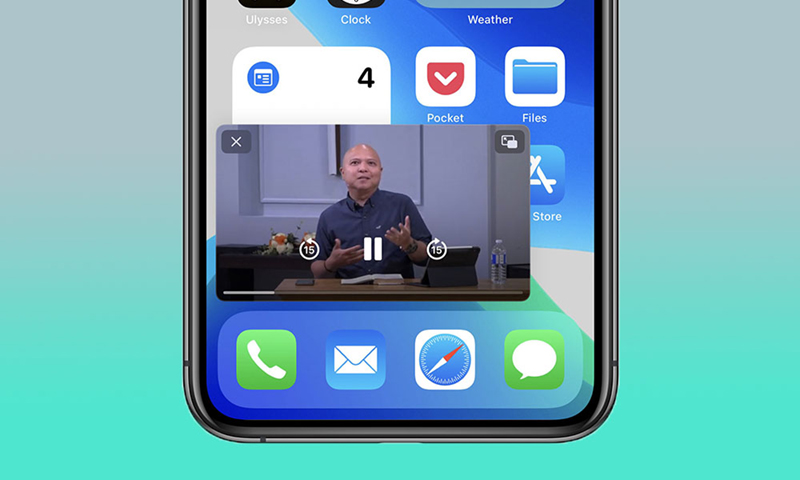
แอปพลิเคชั่นที่รองรับ Picture in Picture มีดังนี้
- Amazon Prime Video
- Apple TV
- Cake Web Browser
- CNN
- Disney+
- DuckDuckGo Privacy Browser
- Epix
- Epix Now
- ESPN
- FaceTime
- Firefox
- Firefox Focus
- Google Chrome
- Google Play Movies & TV
- HBO Go
- HBO Max
- Home
- Hulu
- iTunes Store
- Microsoft Bing Search
- Microsoft Edge
- MLB
- The NBC App
- Netflix
- NHL
- Podcasts
- Safari
- Shazam
- Showtime
- Showtime Anytime
- Spectrum TV
- Starz
- Tidal Music
- Tubi
- USA Network
- Vudu
สำหรับวิธีการใช้งานก็ง่ายมากๆ ครับ เพียงแค่เราเปิดวิดีโอจากแอปข้างต้นแล้วปัดขึ้นเพื่อเข้าหน้าหลักก็จะใช้งานได้ทันที ทั้งนี้ YouTube ยังไม่รองรับกับฟีเจอร์นี้ แต่ก็สามารถใช้งานกับ Safari ได้ เพียงเข้าไปที่ YouTube.com เลือกคลิป และเปิดเต็มจอ จากนั้นก็ปัดขึ้นเพื่อเข้าหน้าหลักก็ใช้งานได้ทันที
ที่มา : idropnews